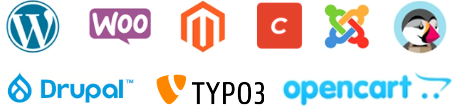- Melden Sie sich bei Ihrem Gmail-Konto an , klicken Sie auf das Zahnradsymbol (oben rechts) und wählen Sie dann Einstellungen
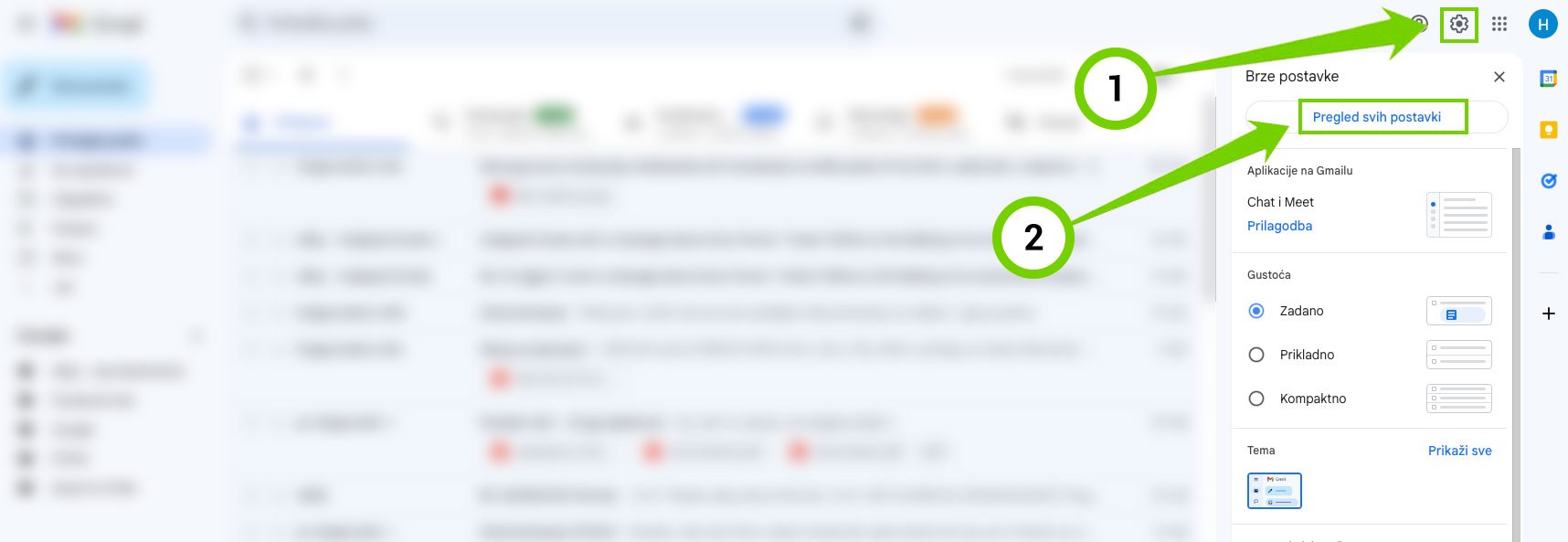
- Öffnen Sie die Registerkarte Konten und Importe und Klicken Sie im Abschnitt „E-Mails von anderen Konten anzeigen“ auf: „E-Mail-Konto hinzufügen“
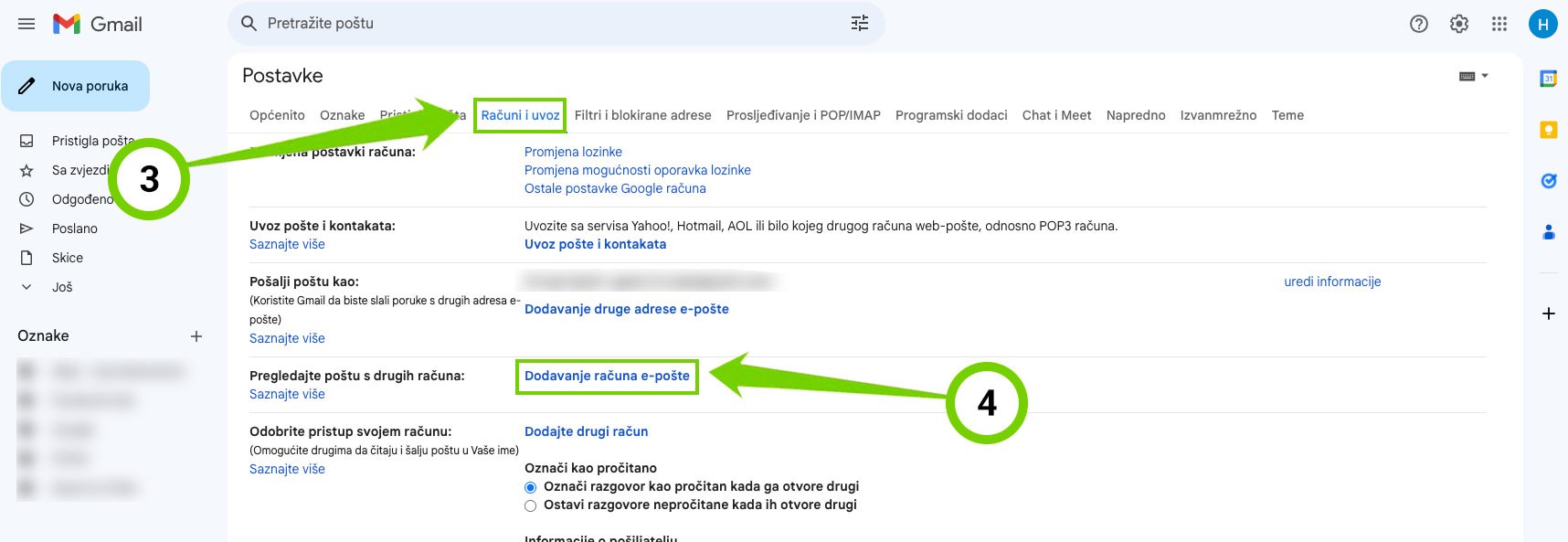
- Geben Sie die vollständige E-Mail-Adresse des Kontos ein, das Sie hinzufügen möchten, und klicken Sie dann auf Weiter
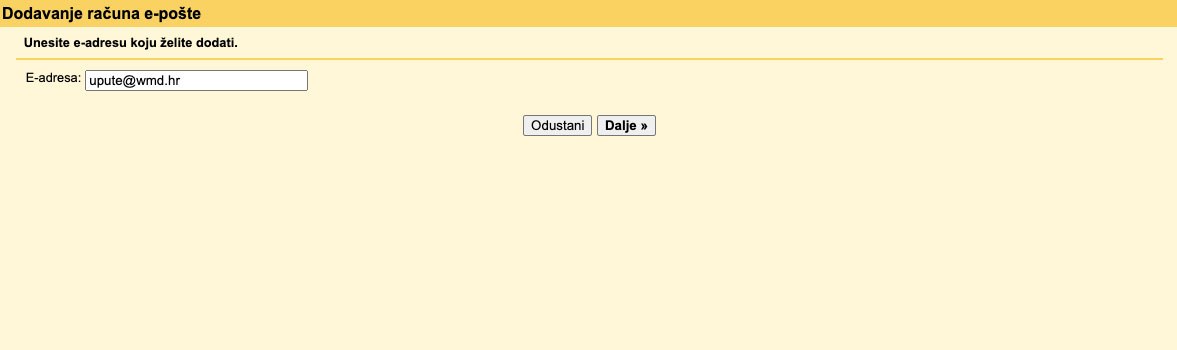
- Benutzername - Sie müssen Ihre vollständige E-Mail-Adresse eingeben
Passwort - Geben Sie Ihr Passwort aus Ihrem E-Mail-Konto ein
POP-Server - Es ist notwendig, mail.Ihren-Domänennamen einzugeben und die Verbindung auf 995 einzustellen
Es ist notwendig, die Option „Beim Abrufen von E-Mails immer eine sichere Verbindung (SSL) verwenden“ zu aktivieren.
(In cPanel finden Sie detaillierte POP3- und SMTP-Servereinstellungen für Ihre Domäne und Portnummern.
Klicken Sie dann auf Konto hinzufügen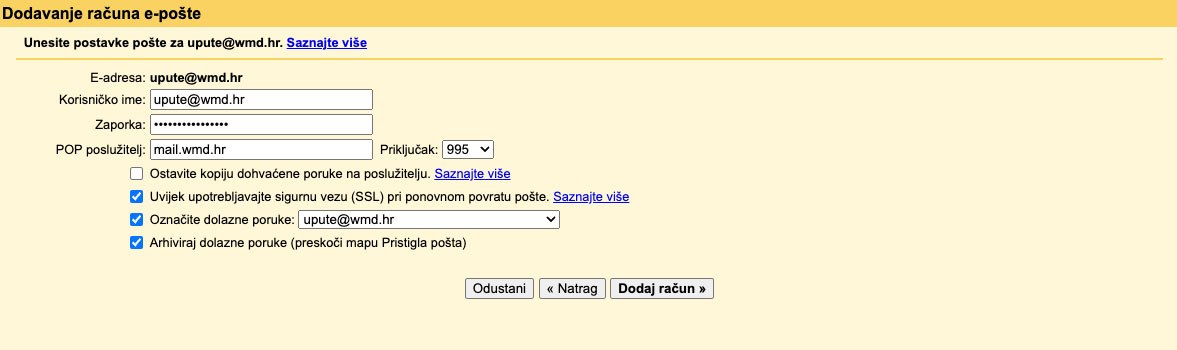
- Klicken Sie auf: Weiter
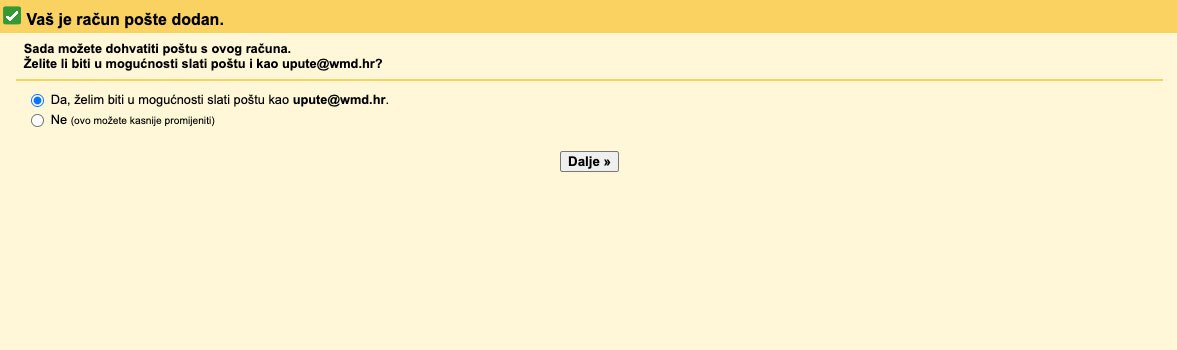
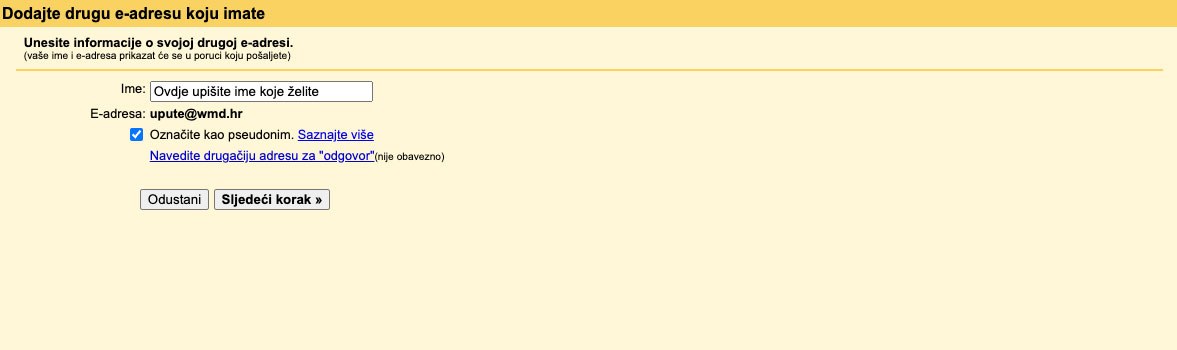
- Als nächstes müssen die Einstellungen des ausgehenden SMTP-Servers eingegeben werden.
SMTP-Server - Sie müssen mail.Ihren-Domänennamen eingeben und den Port auf 465 einstellen
Benutzername - Sie müssen Ihre vollständige E-Mail-Adresse eingeben
Passwort - Geben Sie Ihr Passwort aus Ihrem E-Mail-Konto ein
(In cPanel finden Sie detaillierte POP3- und SMTP-Servereinstellungen für Ihre Domäne und Portnummern.
Klicken Sie dann auf Konto hinzufügen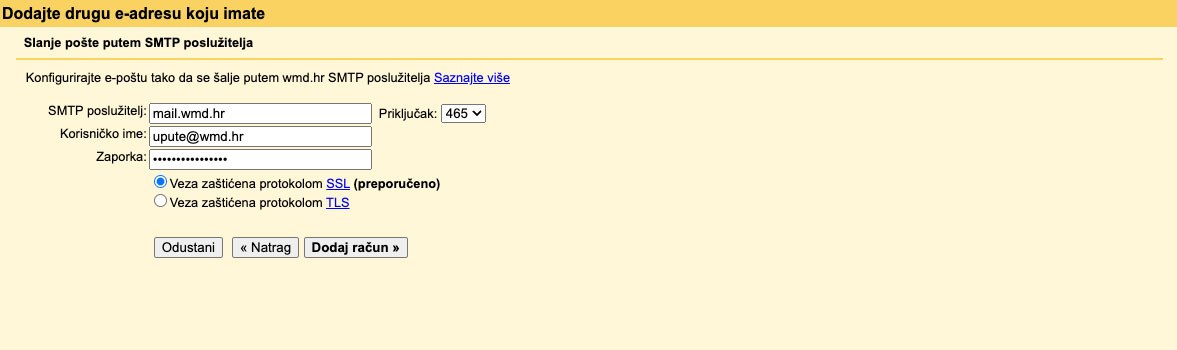
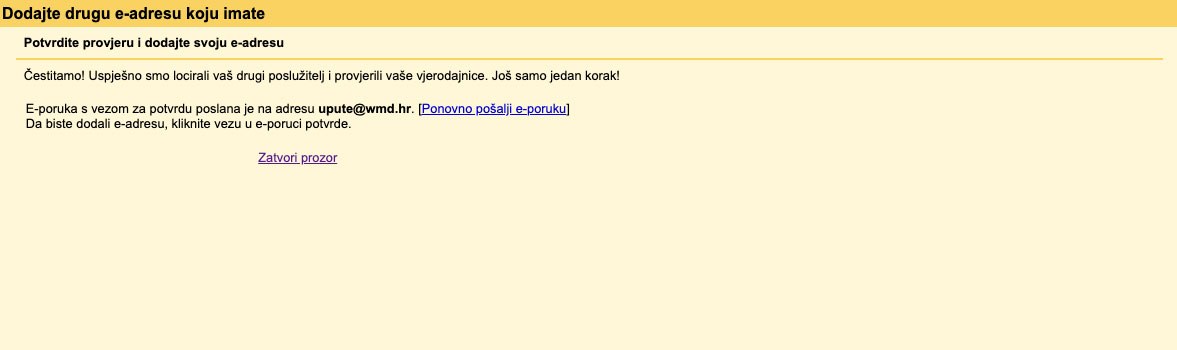
- Eine E-Mail wird an Ihre E-Mail-Adresse gesendet: Gmail-Bestätigung
Klicken Sie in der Mail auf den Link, um das Hinzufügen des E-Mail-Kontos zu Gmail zu bestätigen.
Es öffnet sich ein neues Fenster, in dem Sie auf Bestätigen klicken müssen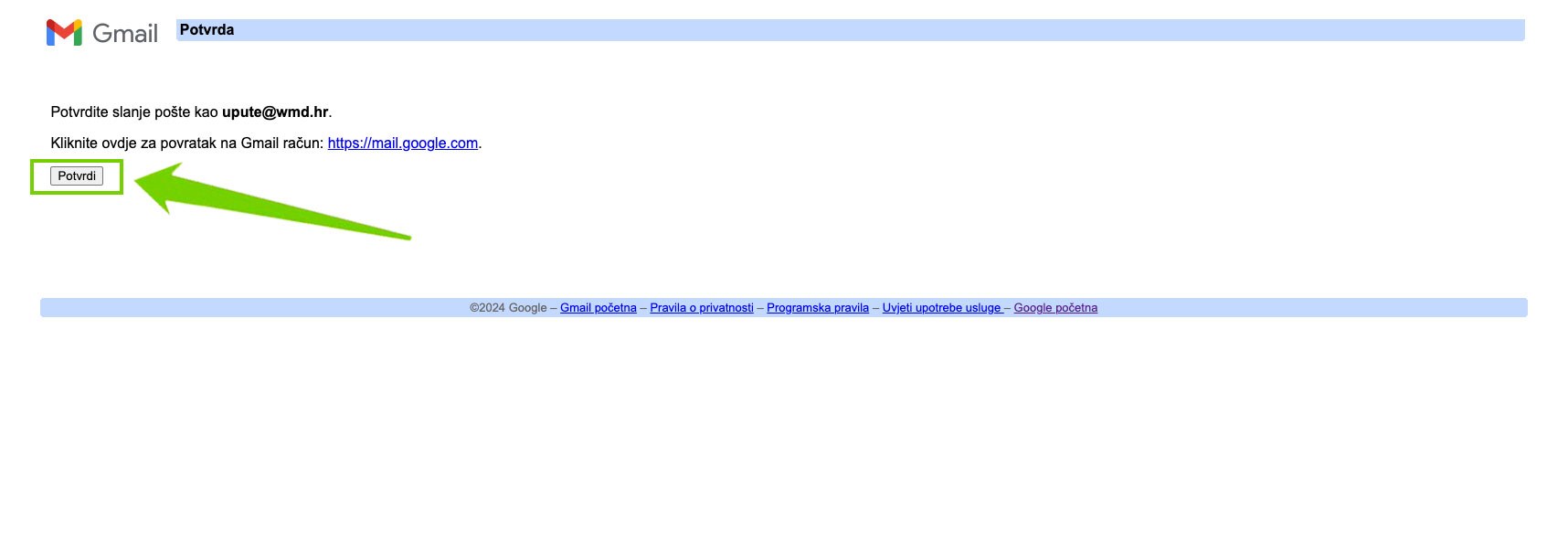
Goran Stevic
Ich muss zugeben, ich habe mit verschiedenen Unternehmen zusammengearbeitet, aber ein großes Lob an Sie, Sie sind der Beste!!! Schnelle Antworten, schnelle Problemlösung, wirklich professionell, ein dickes Lob an Sie Grüße aus Schweden